怎么样能够在ps中调制出淡调黄紫色草地人物图片?(3)
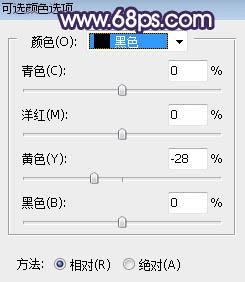
<图15>

<图16>
11、新建一个图层,用套索工具勾出下图所示的选区,羽化50个像素后填充淡黄色:#E8ECA8,取消选区后把混合模式改为“滤色”,如下图。

<图17>
12、新建一个图层,用椭圆选框工具拉出下图所示的选区,羽化45个像素后填充淡黄色:#E8ECA8,取消选区后把混合模式改为“滤色”,如下图。这几步给图片增加淡黄色高光。
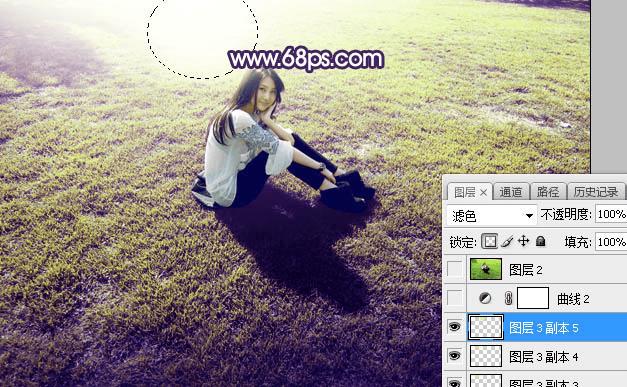
<图18>
13、创建曲线调整图层,对RGB、绿、蓝通道进行调整,参数及效果如下图。这一步把图片暗部调亮,并增加蓝紫色。
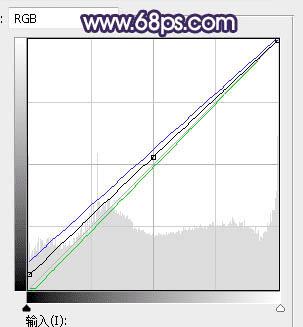
<图19>

<图20>
最后微调一下整体颜色,完成最终效果。
